評価:3.5
 ぎたすけ
ぎたすけ
 たけしゃん
たけしゃん
飛ばし読みガイド
読みたい場所をクリック!
M-AUDIO M-Track Solo

DTM系では昔から知られるメーカーM-AUDIOの低価格オーディオインターフェイス M-Track Solo。
5,000円程度で買えますが、2IN 2OUTで必要な機能はちゃんと備えているコスパ抜群の機種です。
M-Track Soloの特筆すべき点はこの価格帯で、ASIOドライバが用意されていることです。
僕の知る限りはASIOドライバが用意されてる機種は最安で7,000~8,000円くらいだったんですよね。
低コストで歌ってみたやりたい人にとって、M-Track Soloの登場は非常にありがたいですね。
それでは、さっそくM-Track Soloの製品仕様から解説していきます。
仕様を飛ばして、レビューを読みたい方は<M-Track Soloをレビュー>を参照ください。
M-Track Solo 仕様目次
入力端子

- コンボジャック(マイク・楽器兼用)
- TRS/TS端子(楽器用)
入力端子はマイクや楽器を繋げるXLR・TRS/TS両対応のコンボジャック1つと楽器用のTRS/TS端子が1つの2INタイプです。
XLRとTS/TRSは以下のような端子です(ケーブルは別売り)。
XLR(マイク用)

TS(ギターなど楽器用)

弾き語りの場合はマイクをXLRケーブルで左のINPUT1につないで、エレアコやキーボードなどをTSケーブルで右のINPUT2につなぐわけですね。
INPUT1にはコンデンサーマイクを使うのに必要なファンタム電源が備わっています。
ファンタム電源のON/OFFは前面パネルの中央部分にあります。

電源ONにすると上パネルにあるファンタム電源のランプが点灯します。

コンデンサーマイクから音が出ない場合はまずはランプが点灯しているか確認するとよいでしょう。
続いて、楽器用のINPUT2にはインピーダンス切替スイッチが用意されています。

ギターやベースなどをエフェクターなど介さずに直接つなぐ場合はギターマーク側に切り替えます。
逆にTRS端子のマイクやキーボードなどを繋ぐ場合はLINE側でOKです。
異なるインピーダンスを選択すると、音量がガクンと下がるので音が小さい場合はここを確認しましょう。
各インプットの音量調整は上部パネルにツマミがあります。

ツマミの下にSIGNAL/CLIPというランプがありますが、接続機器から音を出して正常に信号を認識すると緑に点灯します。
音量が大きすぎる場合は赤く点灯するので、赤になったらツマミを下げましょう。
なお、+1,000円程度で買えるM-Track DUOは入力が2つともコンボジャックです。

マイク 2本使う人はM-Track DUOを選択しましょう。
出力端子

出力端子は背面部分にある、RCA端子です。
音楽制作用途のスピーカーだとRCAじゃないものが多いですが、低価格だから仕方ないところですね。
前面にヘッドホン端子があるので、主に使うのはこっちかなと思います。

なお、ヘッドホン端子もイヤホンで標準の3.5mmです。
モニターヘッドホンに多い6.3mmを使いたい場合は3.5mmとの変換アダプタが必要です。
ヘッドホン・背面のアウトプットの音量ツマミは上部パネル右にあって、ヘッドホン・アウトプット兼用になってます。

価格帯が上の機種はヘッドホンとアウトプットで音量ツマミが独立してますが、5,000円程度の機種なので仕方ないですね。
ちなみに上位機種のM-Track DUOは出力端子がRCAからTRSに変わり、ヘッドホンとアウトプットの音量ツマミが独立しています。

入出力端子は価格差の割にM-Track DUOのほうが色々と増えて良いですね。
M-Track Soloでもダイレクトモニター機能はちゃんと備わっており、前面パネルに切替スイッチがあります。

- DIRECT…接続楽器の入力音とUSB接続したPC・スマホの音が聴こえる
- USB…USB接続したPC・スマホの音のみ聴こえる
ダイレクトモニターはオーディオインターフェイスに接続したマイク・楽器の音をダイレクトに聞く機能です。
PC・スマホを介さずにオーディオインターフェイスから直接返すのでモニター音が遅延しません。
レコーディングでは基本はUSB側に設定して、繋いでるPC・スマホの音楽制作ソフト(DAW)を介した音をモニターするのですが、モニター音の遅延やノイズが気になるときにDIRECTに切り替えると有効です。
iOSでも使える

M-Track SoloはiOSでも使用可能です。
取り扱い説明書には「接続に別売りの 別売りのApple Camera Connection Kit、USB ブレークアウトケーブル、および電源供給用の USB コネクタ(を追加で)ご使用ください」と書かれてます。
僕はiPhone7とiPadにLightning – USB 3カメラアダプタで接続して動作確認しましたが、特に問題はなさそうでした。

※Lightning – USB 3カメラアダプタ
ちなみにヘッドホン音量がオーディオインターフェイス側だけじゃなくて、iOS側も調整しないといけない仕様でした(普通のイヤホンの音量調整と一緒)。
また、iOSで使用する際は電源供給が必要なので、USBカメラアダプタだとダメなので気を付けてください。
USB 3カメラアダプタで片方はコンセントやモバイルバッテリーに接続しないと電源が入りません。

※右のケーブルを抜くとM-Track Soloの電源が入らない
また、右のケーブルの接続先がPCなどのUSB端子だとファンタム電源をONにすると不安定になるときがあったので、コンセントやモバイルバッテリーに繋ぐことを推奨します。
DAW

- Pro Tools | First M-Audio Edition
- MPC Beats
- AIR Music Tech Xpand!2
- Eleven Light guitar ampプラグイン
- 20種類のAvidエフェクト
M-Track Soloには付属のソフトウェアがたくさんついてきます。
Pro Toolsが音楽業界で最も有名なDAWなので、音楽制作をやるには困らないですね。
5,000円のオーディオインターフェイスでASIOドライバがあって、DAWも付属とはすさまじいコスパですね…。
M-AUDIO M-Track Solo

それでは、M-Track Soloを細かくレビューしていきます!
レビュー内容をざっくりと箇条書きでまとめると、以下の通り。
- 音質はそこそこ。趣味でやるには十分
- Windowsはアプリによって動作しない
- iOS利用者も買いかどうかは使用するアプリによる
- 価格を押さえて必要最低限の機能が欲しい人向け
とまあ、こんな感じ。
できるだけ、低予算で外部マイクを使った録音をしたい人向けの機種です。
一番重要な高音質な録音については、普通にこなせます。
一方で試した感じはソフトによっては動かないものがあったりしました。そのへんも触れていきます。
レビュー目次
音質はそこそこ

M-Track Soloで色々とレコーディングしてみました。
音質はそこそこといったところです。及第点は取れています。
実際にM-Track Soloとマランツプロ MPM-1000で録音した動画がこちら。
オーディオインターフェイスとマイク合わせて、1万円程度で買えて、これだけの音質。
素晴らしいですね。ついに低価格製品の音質もここまできたか…と驚きです。
一方で用途的には趣味でやる人向けのレベルです。まあ、価格的にも当たり前ですが…(笑)。
サンプリングレートも44.1kHz/48kHzまでですしね。
とはいえ、自身の音楽活動でカバー動画作りたいとか、デモ制作したいというレベルなら全く問題ない音質です。
Windowsはアプリによって動作しない

M-Track SoloはASIOドライバがあるので、Windowsでも音の遅延が少ない状態で動作します。
そのため、レコーディングなどは非常にスムーズにできました。
一方で色々と検証してみると、Windows環境だとアプリによってM-Track Soloを認識しない、もしくは認識するけど音が出ないです。
僕が試した中では以下の通り。
ちなみに公式サイトのQ&AにもWindowsのSYNCROOMに関しては認識しないと書いてありました。
最安値で手軽にSYNCROOMやれる機種だと期待してたので、少しガッカリです…(苦笑)。
一応、SYNCROOMに関してはM-Track Soloを認識できるDAWを経由して、VSTモードで立ち上げればSYNCROOMに音を出せます。
僕はCubase経由で立ち上げて普通にM-Track SoloでSYNCROOMできました。
また、SONARとPremiere Proは認識はするんですが、入出力共に音が出ない症状が発生して困りました。
大丈夫なときは大丈夫なんですが、ダメな時はドライバ再インストールしてもダメで僕のPCとM-TrackのASIOドライバの相性が悪い感じがありました。
音楽制作・動画制作などオーディオインターフェイスを色んなソフトでマルチに使う人は、Windowsのドライバ相性問題が出づらいSteinbergやRolandの製品を選ぶのが無難かなと思いました。
iOS利用は使用するアプリ次第

M-TrackはiOSでも動きます。
ただし、iOSにはモノラル出力しかできないので、ステレオ仕様のアプリで使うとINPUT1は左から、INPUT2は右からしか音が出ません。
| アプリ | 仕様 |
| 17Live | モノラル |
| nana | モノラル・ステレオ切替可能 |
| nanaパーティー | ステレオ |
| Poco-cha | ステレオ |
| インスタライブ | モノラル |
| LINEライブ | モノラル ※1chしか認識しない |
| ツイキャス | ステレオ |
| YouTube Live | ステレオ |
| TikTok | モノラル ※1chしか認識しない |
| GarageBand | モノラル・ステレオ切替可能 |
| iOSのビデオ | ステレオ |
上記表でモノラルになってるものは大丈夫ですが、ステレオだとINPUT1は左からしか音が出ないので気を付けましょう。
まあ、nana、TikTok、インスタライブ用に買うにはいいんじゃないかなと感じます。
nanaなどで定番のTASCAM iXZと違って、USB 3カメラアダプタで動くので、iPhone充電しながら録音できますし。

※TASCAM iXZはミニプラグ接続になっている
一方でiOSからツイキャスやYouTube Liveとかやるのに使いたい人はステレオ出力できる機器を買ったほうが良いです。
具体的にはYAMAHA AG03MK2やSteinberg UR22CがiOS端末にステレオ出力可能な機種です。
関連記事
 YAMAHA AG03MK2をレビュー。ライブ配信で最強のオーディオインターフェイス
YAMAHA AG03MK2をレビュー。ライブ配信で最強のオーディオインターフェイス
 Steinberg UR22Cをレビュー。1万円台で機能性抜群のオーディオインターフェイス
Steinberg UR22Cをレビュー。1万円台で機能性抜群のオーディオインターフェイス
できるだけ低予算で音質向上させたい人向け

M-Track Soloは実売価格で5,000円程度と非常に低価格で高音質な録音が可能な機種です。
一方でライブ配信で使えるループバックや内蔵エフェクトといった機能は一切ついていません。
なので、M-Track Soloをおすすめしたい人は低予算で音質向上したい人です。
特に「歌ってみた」や「ライブ配信」を低予算で高音質にするためには有効な機種です。
また、弾き語りなど歌と楽器の両方やる人は、マイク2本使いたいときがあるはずなので+1,000円出してM-Track DUO買ったほうがいいです。
M-Track Soloにおすすめのマイク

M-Track Soloとセットで買うのにおすすめのマイクはマランツプロ MPM-1000です。
6,000円程度で買えますが、音質はかなりしっかりしたコンデンサーマイクです。
MPM-1000側にマイクケーブルや簡易なマイクスタンドも付属してくるので、M-Track SoloとMPM-1000をセットで買うと、一通りのものがそろいます。

2つ合わせて、1.1万円程度で買えます。
最近はマイクやオーディオインターフェイスの低価格化がすごいですが、その中でも抜群のコスパを誇る組み合わせですね…。
再掲ですが、M-Track SoloにMPM-1000を繋いでボーカルとアコギを別々に録った動画です。
この動画の音声はCubaseを使って録ってますが、M-Track Soloに付属するPro Toolsを使えば同じように録れます。
1万円程度で購入できる機材で、ここまで良い音で録れるのはほんと驚きですね。
M-Track Solo まとめ
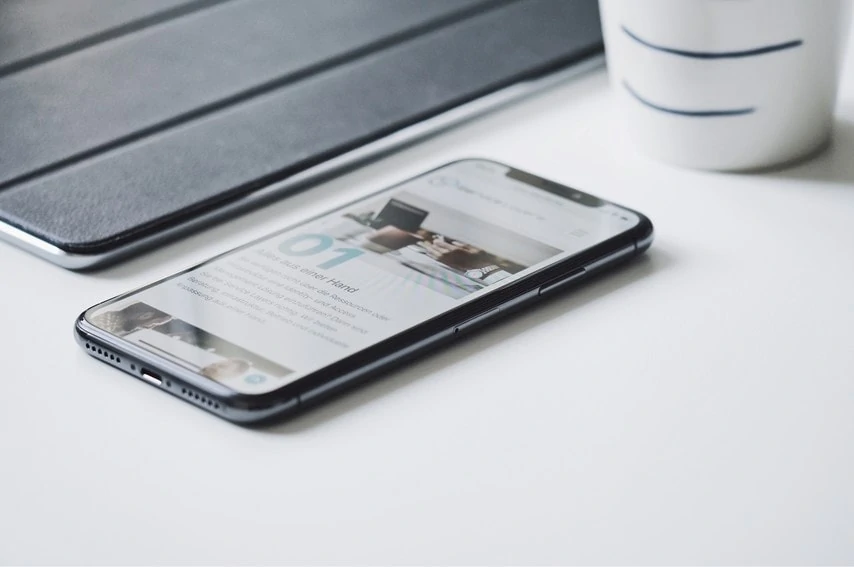
- 5,000円程度でコンボジャックを搭載した激安オーディオインターフェイス
- ASIOドライバがあるのでWindowsでも音の遅延は少ない。ただ、認識しないアプリがある
- 自身の用途と合っているかを確認して買うか決めるべし
 ぎたすけ
ぎたすけ
 たけしゃん
たけしゃん
M-Track Soloのレビューでした!
低価格なのに、入力端子も充実した使えるオーディオインターフェイスでした。
ただし、右も左もわからない…という人が何も考えずに買うような機種ではないです。
M-Track Soloでやれることを理解して、自身がやりたいことが可能なのかどうかを考えてから買うとよいでしょう。
関連記事
 オーディオインターフェイスの使い方。基本操作からDAW・配信での初期設定まで具体的に解説
オーディオインターフェイスの使い方。基本操作からDAW・配信での初期設定まで具体的に解説
 ZOOM U-22をレビュー。コンパクト・低価格・高音質なオーディオインターフェイス
ZOOM U-22をレビュー。コンパクト・低価格・高音質なオーディオインターフェイス
 Steinberg UR12をレビュー。安くて機能が充実したオーディオインターフェイス
Steinberg UR12をレビュー。安くて機能が充実したオーディオインターフェイス
 【2024年】iPhone向け オーディオインターフェイスおすすめランキングベスト10。選び方や注意点をiOSで配信している筆者が徹底解説
【2024年】iPhone向け オーディオインターフェイスおすすめランキングベスト10。選び方や注意点をiOSで配信している筆者が徹底解説
 弾き語り配信に必要な機材の選び方とおすすめ製品を解説
弾き語り配信に必要な機材の選び方とおすすめ製品を解説
 安いオーディオインターフェイス おすすめランキング ベスト10。高コスパで失敗しない選び方も解説
安いオーディオインターフェイス おすすめランキング ベスト10。高コスパで失敗しない選び方も解説
 オーディオインターフェイス おすすめランキング ベスト10【2024年】DTM、歌ってみたに適した機種を徹底解説
オーディオインターフェイス おすすめランキング ベスト10【2024年】DTM、歌ってみたに適した機種を徹底解説
よく読まれている記事

初心者が覚えるべき ギターコード 10個を練習用の譜例付きで解説

男性の音域を平均・低め・高めの3種類で解説。音域チェックできる音源付き

コンデンサーマイク おすすめランキングベスト10【2024年版】 〜プロアーティスト使用マイクも紹介〜

初心者向けアコースティックギター おすすめ6選。購入するギターの選び方を107名のアンケート調査付きで解説

ギターのストロークパターンを練習しよう。弾き語りでよく使う譜例 10パターンで解説

ギターのカポタストでキー変更するための上げ方、下げ方を役立つ早見表と合わせて解説

SYNCROOM(シンクルーム)の使い方、設定、遅延対策を解説。無料で自宅セッションを楽しもう!

ギター初心者も弾ける簡単な曲 おすすめ50選。練習時のポイント解説付き

アコギ メーカー11社を解説。ブランドごとの特徴やおすすめのギターを紹介

Bmコード(ビーマイナー)の押さえ方。ギターでキレイに鳴らすためのコツや良く使うコードフォームを解説







